Les utilisateurs des systèmes d'exploitation Windows 7 et 8.1 ont récemment rencontré un problème. Lors de la mise à jour, le système affiche l'erreur : « Centre Mises à jour Windows Je ne peux pas actuellement rechercher de mises à jour car ce service n'est pas en cours d'exécution. Vous devrez peut-être redémarrer votre ordinateur." Cependant, la recommandation du système n'aide pas à résoudre le problème. Nous vous proposons donc de vous familiariser avec deux méthodes actuelles.
Résolvez le problème à l'aide de Microsoft Fix It
Afin de réparer cette erreur vous pouvez utiliser utilitaire système Correctif Microsoft Il. Pour ce faire, rendez-vous sur le site Web du fabricant https://support.microsoft.com/ru-ru/kb/2730071 et sélectionnez le logiciel en fonction de votre système d'exploitation.
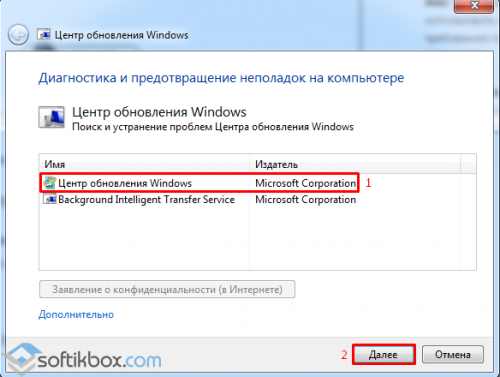
Nous attendons que le programme détecte et résolve le problème.
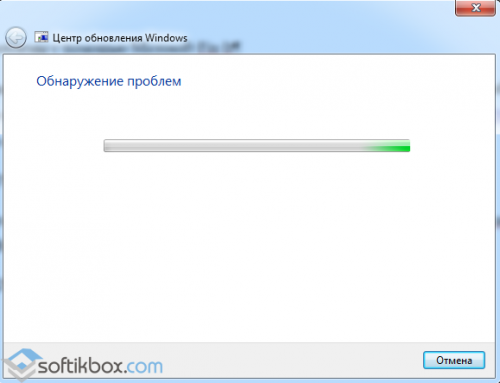
Redémarrez l'ordinateur. Accédez à nouveau à « Mise à jour du système » et cliquez sur Mettre à jour.
Corriger l'erreur manuellement
Résoudre ce problème Cela vaut la peine de désactiver le service Windows Update. Pour ce faire, appuyez sur « Win + R » et entrez la tâche « services.msc » dans la ligne de commande. Cliquez sur OK".
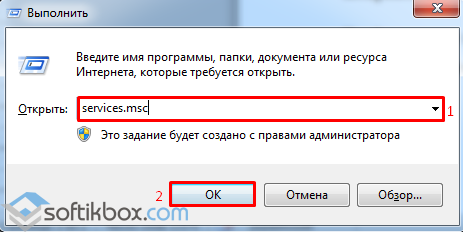
Recherchez « Windows Update » (c’est tout en bas) et faites un clic droit sur « Stop ».

Vous devez supprimer ou mieux encore renommer le dossier de mise à jour. Pour ce faire, allez sur le lecteur « C », sélectionnez le dossier « Windows » et recherchez le dossier « SoftwareDistribution ». Il doit être supprimé ou renommé.
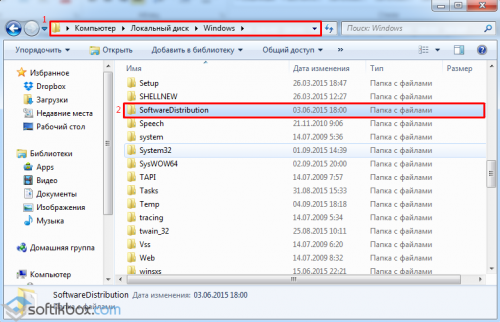
Maintenant, exécutez à nouveau « services.msc » et activez « Windows Update ». Redémarrez l'ordinateur. L'erreur sera corrigée.
"Windows Update ne peut actuellement pas rechercher de mises à jour car le service n'est pas en cours d'exécution."
Cette fenêtre peut apparaître même si le service Windows Update est en cours d'exécution.
Raison : corruption du dossier "SoftwareDistribution".
Nécessaire:
1. Arrêtez le service mise à jour automatique Fenêtre.
Cliquez sur "Démarrer" - sélectionnez "Exécuter" - dans la fenêtre qui apparaît, tapez services.msc- "D'ACCORD".
La fenêtre Services s'ouvrira.
Recherchez « Windows Update » (mises à jour automatiques ou Windows Update) - faites un clic droit sur la ligne et cliquez sur « Stop ».
2. Renommez le dossier « SoftwareDistribution ».
Lorsque le service est arrêté, dans « Explorer », recherchez le lecteur C: - le dossier « Windows » - dedans le dossier « SoftwareDistributio »
Renommez-le, par exemple, en LogicielDistributionancien.
3. Désactivez temporairement tous les programmes antivirus et anti-spyware, les optimiseurs de démarrage et autres logiciels similaires.
4. Redémarrez les mises à jour automatiques de Windows.
Revenez à la fenêtre Services.
Recherchez à nouveau « Windows Update » (Mises à jour automatiques ou Windows Update) - faites un clic droit sur la ligne et cliquez sur « Exécuter ».
5. Redémarrez votre ordinateur.
Files Go sera le premier gestionnaire de fichiers de Google
Smartphone fonctionnant sous Android OS sans installé gestionnaire de fichiers Pour beaucoup, il s’agit d’un appareil de qualité inférieure et d’une ergonomie discutable.
Google ajoutera bientôt son propre logiciel à sa boutique numérique, conçu pour aider les utilisateurs nouveaux et expérimentés à trier leurs archives personnelles sur leur smartphone.
Une application appelée Files Go, comme le promettent ses développeurs, vous permettra de gérer rationnellement votre stockage de données personnelles et de mettre de l'ordre dans votre smartphone.
L'espace pour Files Go est déjà réservé dans jeu de Google, mais le programme n'est pas encore disponible au téléchargement.
Parmi principales caractéristiques Files Go est la possibilité d'échanger rapidement des fichiers entre appareils dans mode hors-ligne(sans connexion Internet), fonction recherche rapide documentation et astuces intelligentes de l'application, vous permettant de libérer de l'espace à certaines fins.
La gamme de SSD Intel Optane 900p fait ses débuts avec la mémoire 3D XPoint
Intel Corporation a officiellement présenté le premier disques SSD pour PC et postes de travail, basé sur une mémoire 3D XPoint évolutive.
Les appareils font partie de la gamme Optane 900p, disponible en versions 280 et 480 Go, et leurs principaux avantages par rapport aux solutions concurrentes, comme dans le cas des homologues de serveur, sont des performances élevées lors du travail avec de petits fichiers avec une grande ressource d'enregistrement.
Les disques Intel Optane 900p sont disponibles sous forme de cartes à profil bas Extensions PCI-E, et sous forme d'appareils de 2,5 pouces dotés d'un connecteur U.2 (modèles 280 Go uniquement).
Dans les deux cas, le canal de transmission des informations est constitué de quatre lignes Interface PCI Exprimez 3.0.
Les vitesses de lecture et d'écriture séquentielles maximales sont respectivement de 2 500 et 2 000 Mo/s, et les performances lors du travail avec des blocs aléatoires de 4 kilo-octets atteignent 550 000 IOPS en lecture et 500 000 opérations en écriture.
L'un des avantages des disques NVMe présentés est leur ressource.
Le paramètre TBW (total d'octets écrits) pour le modèle 480 Go est de 8 760 To, et pour le modèle 280 Go, il est de 5 110 To.
Ainsi, ces disques peuvent être garantis d'être réécrits plus de 18 000 fois.
Quant au coût recommandé, un disque Intel Optane 900p de 480 Go coûtera au moins 600 $, et le modèle de 280 Go a été estimé par le fabricant de puces à 390 $.
Tous les appareils sont couverts par une garantie constructeur de cinq ans.
Nouveaux ensembles Pilotes GeForce 388.10 et Radeon Crimson ReLive 17.10.3
La sortie de Wolfenstein : The New Colossus a incité AMD et Nvidia à publier de nouveaux packages de pilotes conçus pour résoudre les problèmes liés au fonctionnement instable du nouveau jeu de tir.
Les deux versions ont un statut bêta et ne contiennent pas de nouvelles optimisations de jeu.
Sac plastique Pilotes Radeon Logiciel Crimson ReLive Edition 17.10.3 corrige les blocages et les plantages dans Wolfenstein : The New Colossus et Destiny 2 sur adaptateurs graphiques Série Radeon RX Vega.
Les optimisations de jeu pour ces projets sont incluses dans l'ensemble de pilotes « rouge », en commençant par la version précédente (17.10.2).
En attendant, Nvidia, pour ne pas obliger les joueurs à attendre la sortie Prêt pour le jeu pilote optimisé spécifiquement pour le nouveau jeu de tir de MachineGames, a publié un petit « patch » sous la forme de GeForce 388.10 Hotfix.
La tâche clé de la nouvelle version était d'assurer un fonctionnement stable de Wolfenstein : The New Colossus sur les cartes vidéo de la génération Kepler.
La sortie d'un pilote Game Ready complet est prévue pour la semaine prochaine.
Nouveau malware pour voler de l'argent aux distributeurs automatiques
Kaspersky Lab a découvert un nouveau malware qui permet aux attaquants de voler de l'argent aux distributeurs automatiques.
Le malware s’appellerait Cutlet Maker.
Pour mener une attaque contre un guichet automatique, un criminel doit accéder à son port USB.
Après cela, vous devez utiliser systématiquement un certain nombre d’outils logiciels.
Cutlet Maker comprend un module Stimulateur spécial, qui affiche le nombre et la dénomination des billets dans les cassettes ATM.
Cela permet à l'attaquant de sélectionner dans un premier temps la cellule contenant la plus grande somme d'argent, plutôt que d'agir « aveuglément », en triant les cassettes les unes après les autres.
Ainsi, le temps nécessaire pour mener une attaque est réduit et, par conséquent, les chances d'attraper des criminels sur les lieux d'un vol sont réduites.
La situation est aggravée par le fait que le malware Cutlet Maker est proposé à tous sur le marché Internet clandestin.
Le malware coûte 5 000 $ et le kit comprend des instructions étape par étape.
Ainsi, même l’attaquant le plus inexpérimenté peut commettre un crime.
On ne sait pas encore exactement qui se cache derrière le développement de Cutlet Maker.
Mais l'analyse montre que pour les créateurs malware langue anglaise n'est pas natif.
Apple pourrait bloquer les smartphones dotés d'écrans non originaux
AVEC Version iOS 11.0.3 ans Pomme Il est devenu possible de bloquer les smartphones et les tablettes sur lesquels un écran non original est installé.
Par conséquent, le fabricant Apple peut désormais contrôler les appareils à distance et suivre les composants qui y sont utilisés.
Apple a commenté la mise à jour :
«Nous avons résolu le problème de la saisie tactile qui ne fonctionnait pas sur l'iPhone 6S, à cause duquel les écrans de certains appareils ne répondaient pas aux touches en raison de composants contrefaits.
Le remplacement des écrans défectueux par des écrans non originaux peut entraîner une détérioration de la qualité de l'image et des problèmes de fonctionnement.
Les réparations certifiées Apple sont effectuées par des experts utilisant des pièces d'origine.
Auparavant de Propriétaires d'iPhone 6S a reçu des plaintes concernant l'écran défectueux.
Certains utilisateurs n'ont pas fait réparer leurs gadgets dans des centres de service certifiés.
À un moment donné, leur saisie tactile a cessé de fonctionner.
Apple a ensuite publié une mise à jour qui a résolu le problème à distance.
Le fabricant recommande également fortement que l'iPhone soit réparé uniquement dans des centres de service agréés.
Ainsi, à un moment donné, des millions d'iPhones, iPads et autres produits Apple peuvent cesser de fonctionner s'ils ont été réparés par des techniciens tiers.
J'ai un ordinateur portable Lenovo B560. Je me suis envolé de lui Disque dur. Le disque a été remplacé. Installé le système d'exploitation Windows 7 Édition Familiale Basique 64 bits. J'ai téléchargé et installé les pilotes depuis le site du fabricant. Je suis allé dans . cliqué Rechercher des mises à jour pour ordinateur. Alors Vérifier les mises à jour . Puis une fenêtre est apparue avec un avertissement : "Et ensuite ? J'ai commencé à chercher une solution
ce problème.
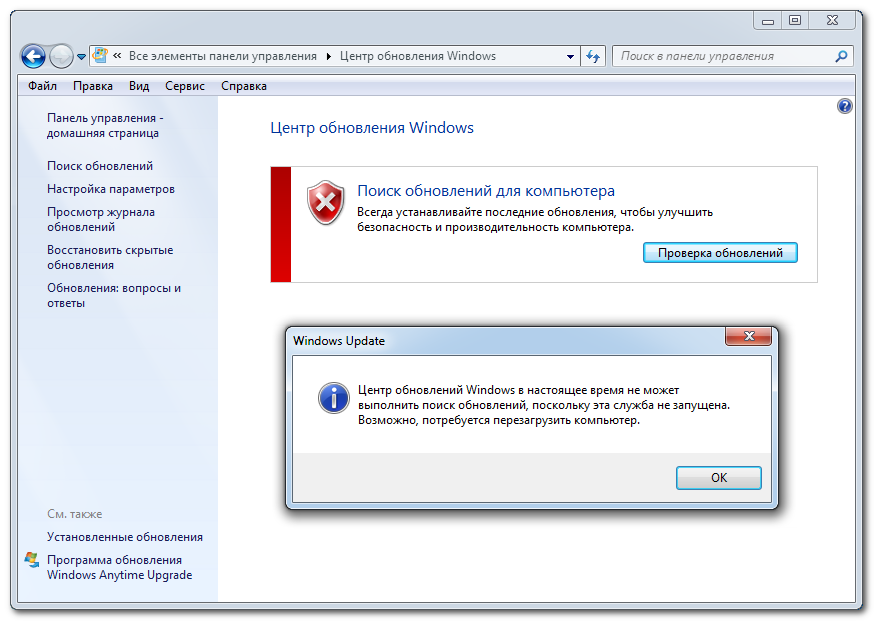
Solution n°1
1. Cliquez sur " Commencer" dans le coin inférieur gauche du bureau. Dans le champ de recherche, entrez la commande Cliquez sur
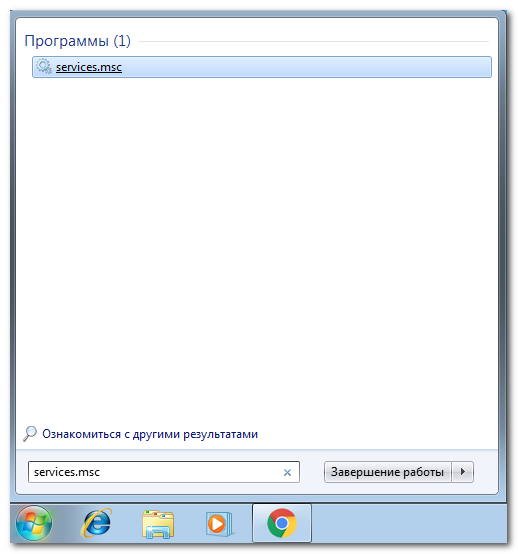
2. Sur le côté droit de la fenêtre qui s'ouvre " Prestations de service"trouver un service" Windows Update " LMB )
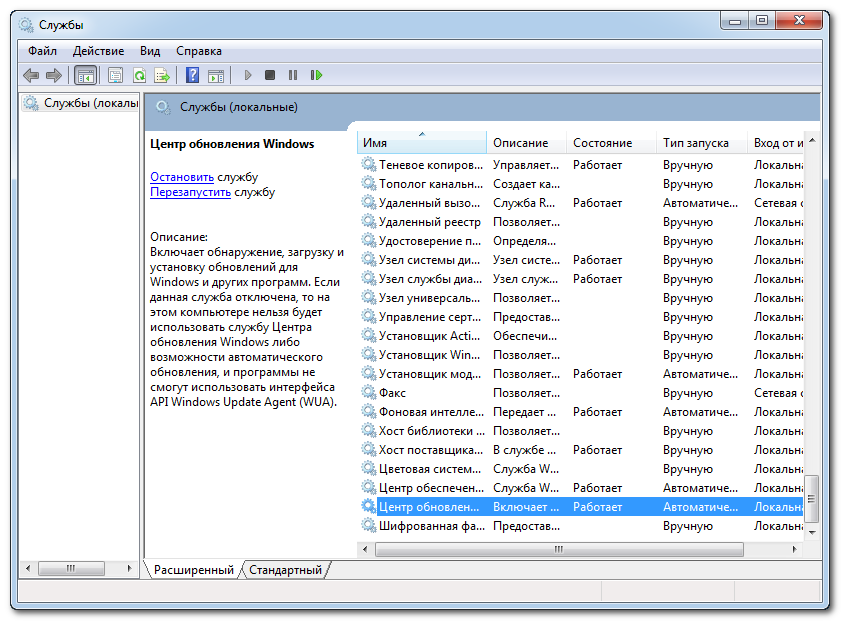
3. Arrêt" et attendez que le service s'arrête.
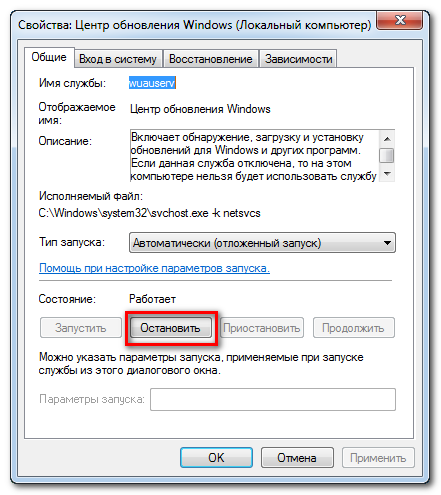
4 . N sur le disque AVEC"ouvrez le dossierLes fenêtres. Dans le dossier les fenêtres trouver et renommer le dossier, par exemple, dans
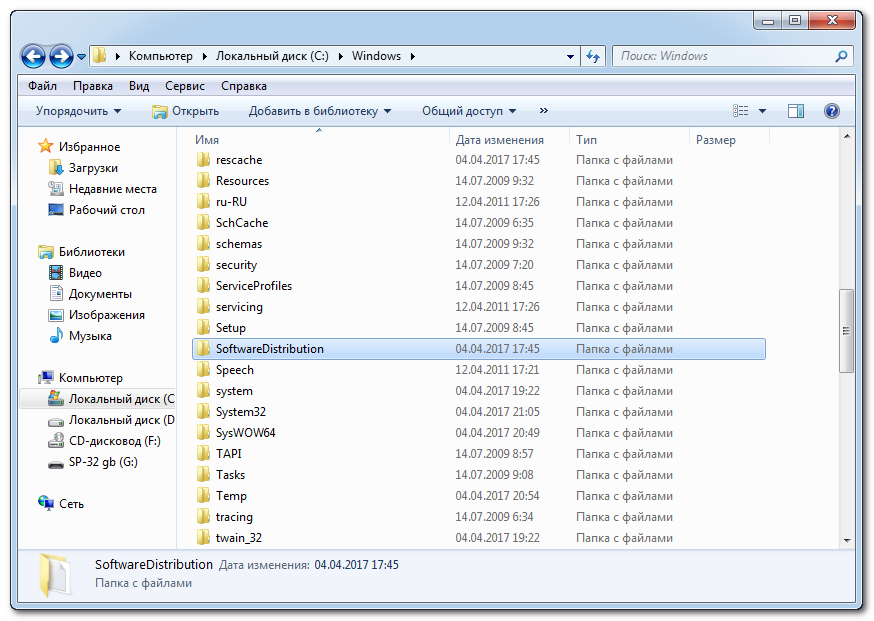
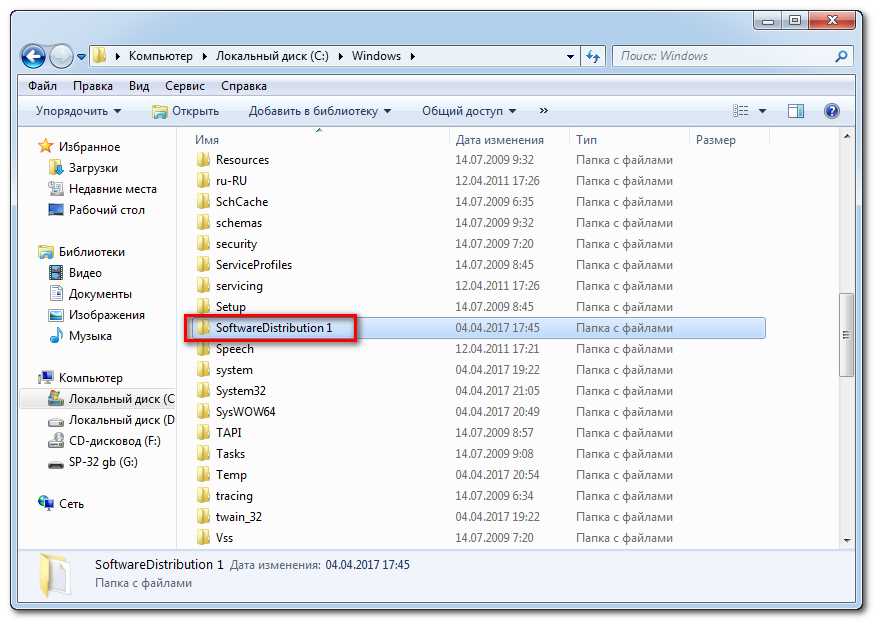
5. Allez dans " Prestations de service"trouver un service" Windows Update "et double-cliquez dessus avec le bouton gauche de la souris ( LMB ). Dans la fenêtre qui s'ouvre, cliquez sur le bouton " Lancement" et attendez que le service démarre.
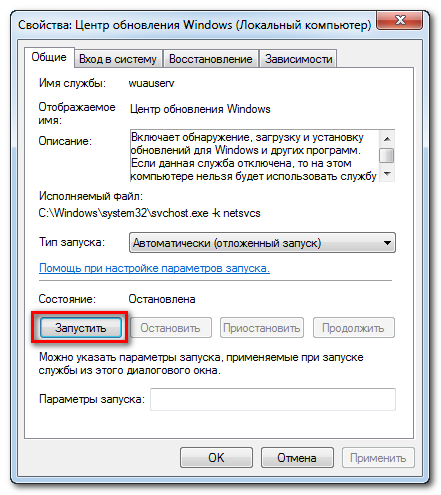
6. Vérifiez qu'à côté du dossier renommé, un nouveau dossier est apparu
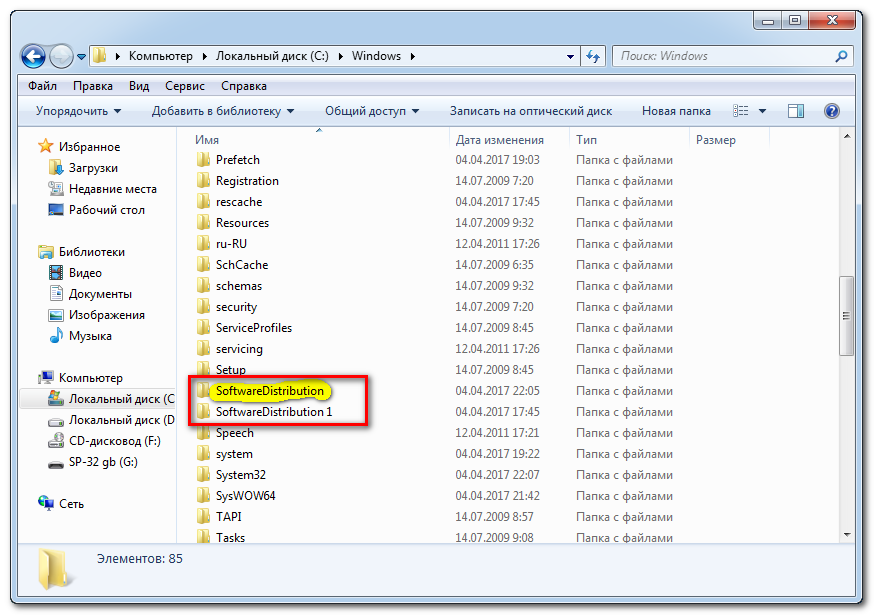
7. Redémarrez l'ordinateur et essayez à nouveau de vérifier les mises à jour Les fenêtres.
Dans mon cas cette méthode n'a pas résolu le problème. Et lors de la vérification des mises à jour Windows, une fenêtre de message est réapparue "
Solution n°2
Créer un fichier chauve-souris
1. Créez un document texte.txt
2. Collez-y les commandes :
net stop wuauserv rmdir %windir%\softwaredistribution /s /q regsvr32 /s wuaueng.dll regsvr32 /s wuaueng1.dll regsvr32 /s atl.dll regsvr32 /s wups.dll regsvr32 /s wups2.dll regsvr32 /s wuweb.dll regsvr32 /s wucltui.dll démarrage net wuauserv
arrêt net wuauserv rmdir%windir%\/s/q regsvr32/s wuaueng. dll regsvr32/s wuaueng1. dll regsvr32/satl. dll regsvr32/s wups. dll regsvr32/swups2. dll regsvr32/s wuweb. dll regsvr32/s wucltui. dll démarrage net wuauserv |
3. Renommez le fichier en 1.chauve-souris, veuillez noter que vous devez modifier l'extension du fichier de SMS sur chauve souris, le fichier changera son icône en une fenêtre avec un engrenage.

4. Exécutez le fichier bat créé en tant qu'administrateur.
Une fenêtre noire apparaîtra ligne de commande, et les commandes spécifiées dans le fichier bat seront exécutées.
A quoi servent les commandes ? Arrêtez le service de mise à jour Windows 7, enregistrez les bibliothèques, puis démarrez le service de mise à jour Windows 7.
Et encore une fois l'échec. Cette décision n'a pas corrigé l'erreur. Que faire ensuite? Je me suis demandé : que se passe-t-il si je télécharge et installe les mises à jour manuellement ? J'ai téléchargé et commencé à installer le package de mise à jour pour Windows 7 SP1.
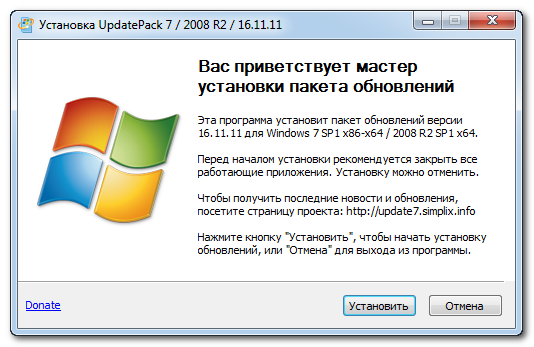
Mais lors de l'installation des mises à jour une erreur est apparue 0xc8000247
![]()
J'ai parcouru les forums et voici ce que j'ai trouvé. Ce problème " peut apparaître après l'installation du pilote " Gestionnaire de stockage Intel® Matrix ».
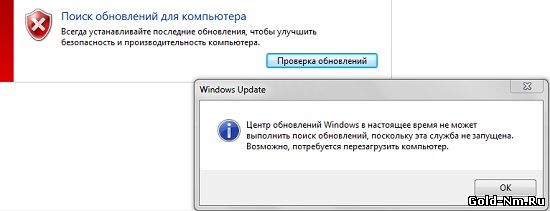 Si vous utilisez les systèmes d'exploitation Windows depuis longtemps, vous avez probablement rencontré au moins une fois ce type d'erreur, qui n'a pas permis à votre système de se mettre à jour complètement et a ralenti l'ensemble du flux de travail du système d'exploitation.
Si vous utilisez les systèmes d'exploitation Windows depuis longtemps, vous avez probablement rencontré au moins une fois ce type d'erreur, qui n'a pas permis à votre système de se mettre à jour complètement et a ralenti l'ensemble du flux de travail du système d'exploitation. C'est pourquoi aujourd'hui, nous vous expliquerons comment gérer l'erreur de mise à jour du système d'exploitation Windows de presque toutes les versions, car personne n'est à l'abri d'une telle erreur. système opérateur. Attirons immédiatement votre attention sur le fait que redémarrer le système ou le « restaurer » n'aidera probablement pas, alors préparez-vous à cela !
Méthode numéro 1.
Vous devez télécharger un utilitaire sur le site Web officiel de Microsoft qui vous permet de corriger l'erreur survenue. Cet utilitaire appelé Microsoft Fix It. Il existe de nombreuses versions de ces utilitaires sur le site Web de Microsoft, vous pouvez donc choisir ce dont vous avez besoin pour un système d'exploitation spécifique :
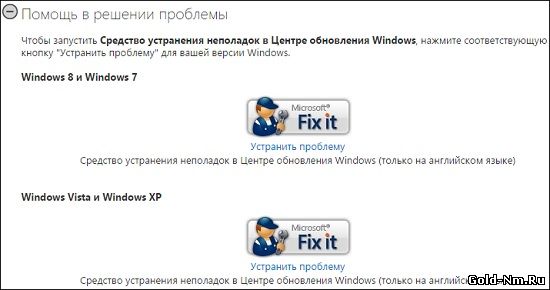
Vous devez maintenant cliquer sur le bouton « Suivant » et attendre que l'analyse du système soit complètement terminée, l'erreur est détectée et corrigée. Le plus souvent, l'erreur est cachée derrière des dommages au dossier SoftwareDistribution.
Une fois que l'utilitaire vous indique que le problème a été résolu, vous devrez le fermer et vérifier à nouveau les mises à jour. Dans certains cas, vous devrez peut-être redémarrer votre ordinateur.
Si l'erreur " Windows Update ne parvient actuellement pas à rechercher des mises à jour..." continue d'être présent sur votre système, vous devez alors passer à l'étape suivante pour le réparer.
Méthode numéro 2.
Nous arrêtons le service « Windows Update » en quelques étapes simples : appuyez sur les touches de raccourci Win + R >>> la fenêtre « Exécuter » s'ouvre, entrez la commande « services.msc » (sans les guillemets) dans la barre de recherche >>> appuyez sur « Entrer" ":
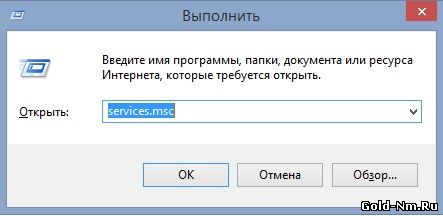
Vous devez maintenant trouver un service appelé « Windows Update » et l’arrêter :
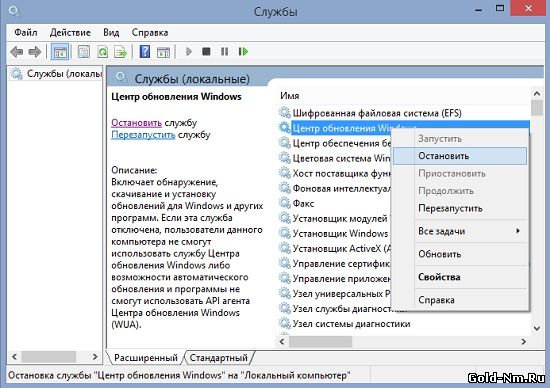
Après avoir arrêté le service Windows Update, vous devez supprimer ou renommer le dossier de mise à jour temporaire dans la même fenêtre. Cela se fait très simplement : allez dans le dossier intitulé « Windows » sur le disque sur lequel le système d'exploitation est installé Système Windows>>> recherchez un dossier appelé « SoftwareDistribution » et supprimez-le simplement ou, comme écrit ci-dessus, renommez-le en quelque chose comme « SoftwareDistributionOLD » :
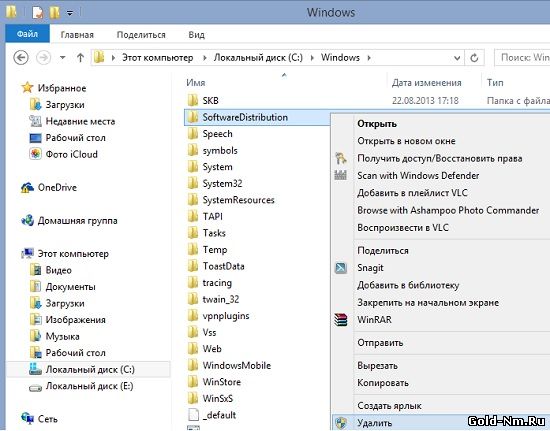
Il ne vous reste plus qu'à redémarrer le service appelé « Windows Update », puis à rechercher les mises à jour.
C'est tout, vous savez maintenant comment gérer l'erreur rapidement et facilement." Windows Update ne parvient actuellement pas à rechercher des mises à jour...», ce qui avant cela vous dérangeait beaucoup et il n'y avait pas moyen d'y échapper.
